Birkaç ay önce Microsoft, Windows 10 S ile Google’ın Chrome OS’si ile rekabet edeceğini açıklamıştı. Windows’un modern versiyonu, Surface Laptop ile birlikte piyasaya sürüldü ve eğitim kurumlarında birincil kullanım için geliştirildi. Windows 10 Pro’nun özünden inşa edilen Windows 10 S, kardeş işletim sistemlerine göre daha hızlı, daha güvenli, hafif ve iyileştirilmiş pil ömrüne sahip olması amaçlanmıştır. Bağımsız sürümün henüz birkaç ay uzakta olmasına rağmen, Microsoft kısa süre önce Windows ailesinin en son üyesini geliştiricilerin ve BT uzmanlarının indirip test etmesi için kullanıma sundu. Şirket şimdi Windows 10 S çalıştıran mevcut cihazlarda Windows 10 S’yi test etmenize olanak tanıyan bir kendi kendine yükleme uygulaması yayınladı. Microsoft’un en son teklifini denemekle ilgileniyorsanız, Windows 10 S’yi nasıl indirip yükleyeceğiniz aşağıda açıklanmıştır. PC’nizde.
Not: Windows 10 S yükleyici şu anda yalnızca Windows 10 Pro, Windows 10 Pro Education, Windows 10 Education ve Windows 10 Enterprise çalıştıran cihazları desteklemektedir. Windows 10 Home ve Windows 10 N sürümlerinde çalışan cihazlar şu anda desteklenmemektedir.
Windows 10 S Yükleyici Aracını Kullanarak Windows 10 S’yi Kurun
- Devam etmeden önce tüm önemli verilerinizi yedeklediğinizden ve sisteminizi internete bağladığınızdan emin olun.
-
Windows 10 S Installer’ı buradan indirin ve çalıştırın. Devam etmek için “İleri” düğmesine tıklayın.
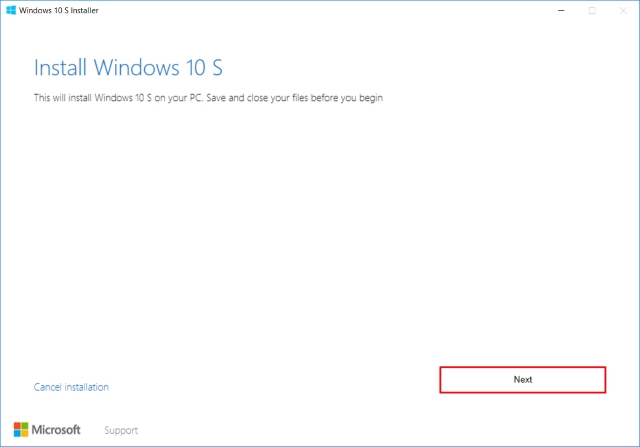
- İleri’ye tıkladığınızda, sistem şimdi donanımınızın uyumlu olup olmadığını, yani Windows 10 S için minimum gereksinimleri karşılayıp karşılamadığını kontrol edecektir. Sisteminiz gereksinimleri karşılıyorsa, devam etmek için “İleri” düğmesine tıklayın.
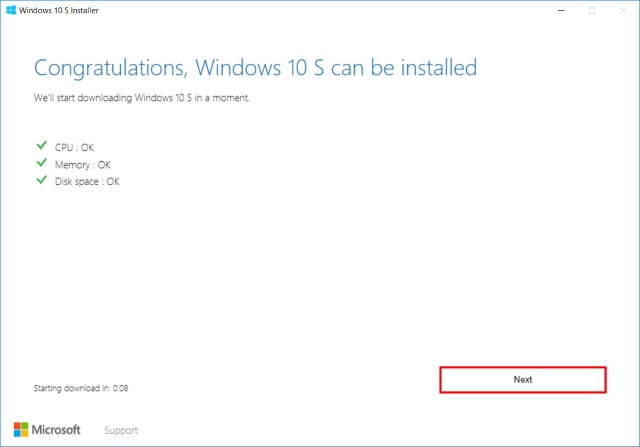
- Kurulum şimdi Windows 10 S dosyalarını sisteminize indirecek ve ardından cihazınıza yüklemeye başlayacaktır. Web’de gezinmeye veya sistemdeki diğer görevleri gerçekleştirmeye devam edebilirsiniz. Kurulumu arka plana göndermek için “Küçült” düğmesine tıklamanız yeterlidir.
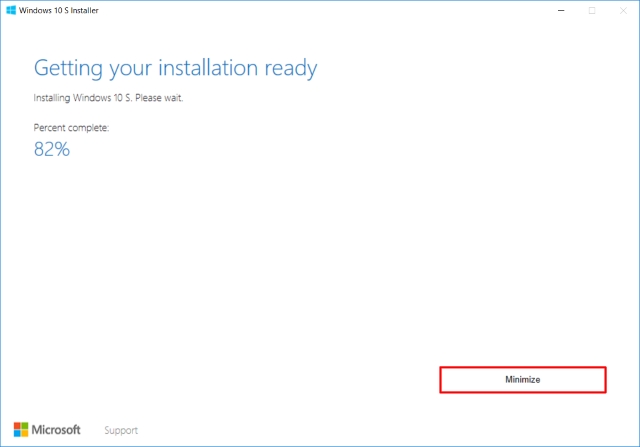
- Kurulum tamamlandıktan sonra, cihazınızı yeniden başlatmanız istenecektir. Cihazınızı yeniden başlatmak için “Şimdi Yeniden Başlat” düğmesine tıklayın.
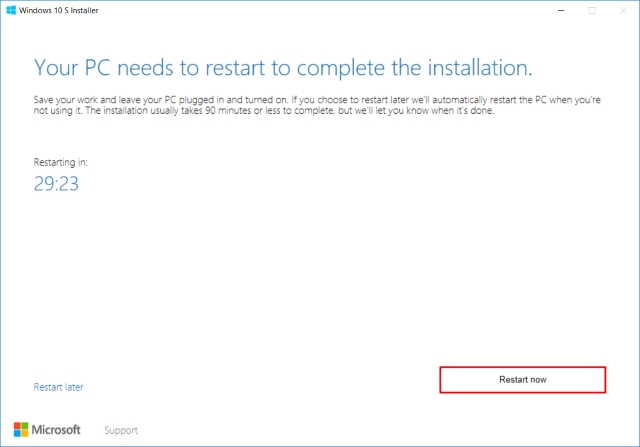
- Sisteminiz şimdi yeniden başlatılacak. Açılışta, asıl kurulumun başlayacağı mavi bir ekranla karşılaşacaksınız. Kurulum sırasında sisteminiz birden çok kez yeniden başlatılacaktır. Herhangi bir sorunu önlemek için sistemin elektrik prizine bağlı olduğundan emin olun.
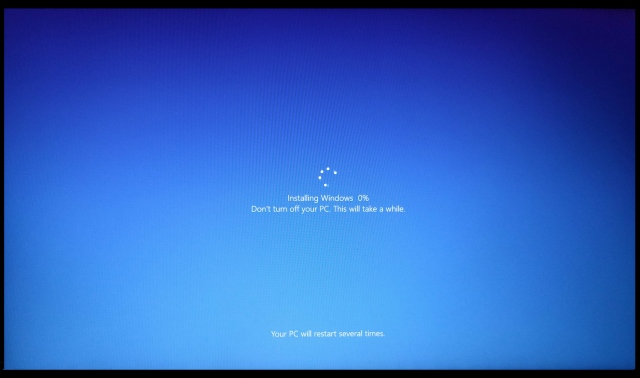
- Sistem Windows 10 S’yi yüklemeyi bitirdiğinde, bilgisayar kendi kendine yeniden başlatılacaktır. Şimdi, bir WiFi ağına bağlanmanız, hesabınızla oturum açmanız veya yeni bir hesap eklemeniz ve diğer Windows ayarlarını yapılandırmanız gereken normal Windows 10 kurulumuna benzer Kurulum sayfası ile karşılaşacaksınız. Hepsini bitirdikten sonra, kurulumu tamamlamak için “İleri” düğmesine tıklayın.
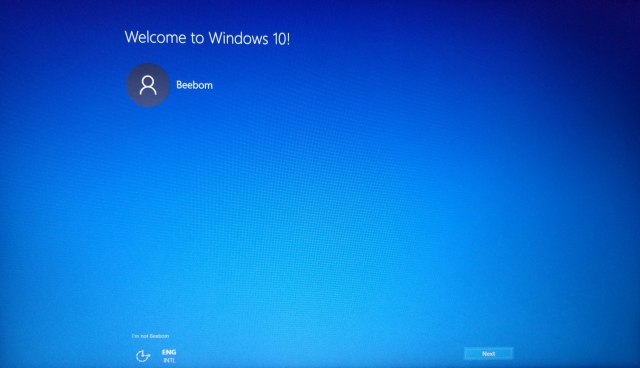
- Sisteminiz şimdi Windows 10 S’ye önyüklenecek. Hesabınızla oturum açın ve hazırsınız.
Not: Kişisel verileriniz korunurken, tüm Win32 yazılımları ve uygulamaları ile kişisel ayarlarınızın kaldırılacağını unutmayın.
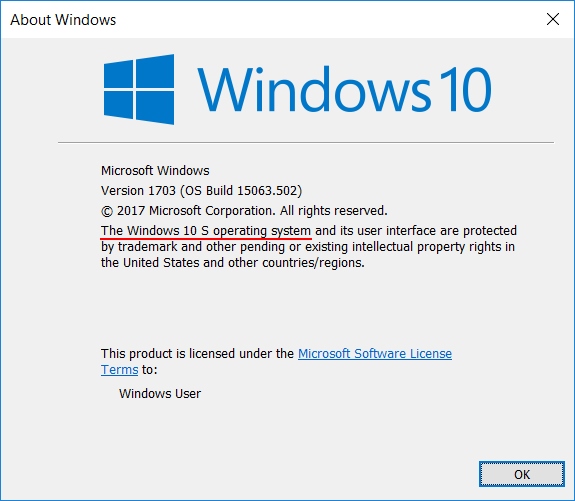
Windows 10 S’yi Temiz Yükleme
Alternatif olarak, temiz bir Windows 10 S kurulumu da gerçekleştirebilirsiniz. Bunu yapmak için Windows 10 S’nin ISO Görüntü Dosyasını buradan indirebilir ve yüklemek için önyüklenebilir bir USB oluşturabilirsiniz. Yıllık 539 ABD Doları veya aylık 45 ABD Doları tutarındaki Visual Studio Professional veya Enterprise aboneliğine sahip bir MSDN kullanıcısı olmanız gerektiğini unutmayın. Şu an itibariyle, Windows 10 S emekleme aşamasındadır ve yalnızca geliştiriciler tarafından kullanılabilir. Önümüzdeki birkaç ay boyunca, tüketiciler için perakende satış görsellerini görmeyi bekleyebiliriz. Serbest bırakıldıklarında, önyüklenebilir bir USB disk oluşturarak bunları indirebilir ve kurabilirsiniz.
Windows 10 S’deki Değişiklikler
Windows 10 S, kullanıcılara tanıdık bir ortam sağlama fikriyle Google’ın Chrome OS’sine doğrudan bir alternatif olarak geliyor. Ortam normal Windows 10’a benzer olsa da, yalnızca Microsoft’un ortamıyla sınırlı kalırsınız. Bunun temel olarak anlamı, yalnızca Microsoft Store’dan uygulama yükleyebileceğiniz ve şu anda masaüstü programlarını yüklemenin bir yolu olmadığıdır. Ayrıca, varsayılan tarayıcı Microsoft Edge’dir ve değiştirilemez.
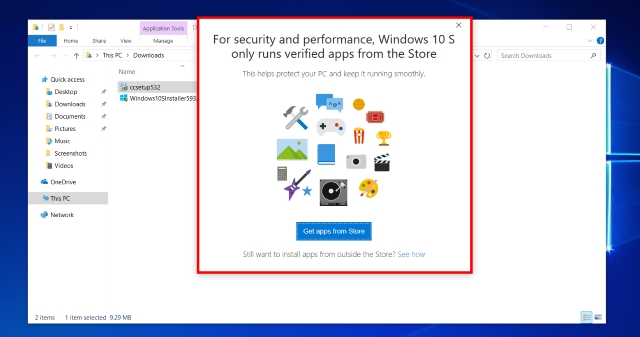
Ayrıca, üçüncü taraf uygulamalara izin verilmediğinden, üçüncü taraf programların yüklenmesine bağlı olduklarından bazı sürücülerle uyumsuzluğa da neden olur. Örneğin, AMD’nin Kontrol Merkezi’ni veya NVIDIA’nın GeForce Deneyimini bile kuramazsınız. Ayrıca, Windows 10 S Installer’ı kullanmak için yukarıdaki kılavuzu izlediyseniz, verileriniz korunacak olsa bile, tüm üçüncü taraf uygulamalarınız sistemden otomatik olarak silinecektir.
Dikkate değer bir diğer husus ise Windows Store dışından uygulama yükleyemediğiniz için Windows 10 S kullanıcılarının Windows Store’da Microsoft Office’in mevcut tek çeşidi olan Office 365 ile sınırlı olmasıdır. Kullanıcılar Microsoft Office 2016’yı veya başka bir yıllık değişkeni yükleyemez. Bu, güvenliği kontrol altında tutmak ve korsanlığı azaltmak için uygundur. Windows 10 ve Windows 10 S arasındaki farkları daha iyi incelemek için buradaki ayrıntılı makalemizi okuyun.
Bilgisayarınıza Windows 10 S Yüklemeye Hazır mısınız?
Windows 10 S’nin perakende sürümüne daha birkaç ay varken Microsoft sayesinde yukarıdaki kılavuzu kullanarak Windows 10 S’yi mevcut durumunda deneyebilirsiniz. Açıkçası, Windows 10 Pro’yu kullandıktan sonra Windows 10 S’ye geçmek, Microsoft’un Mağazası’nda kapana kısılmış olma hissini size verecektir. Mağazanın kendisinde sınırlı sayıda uygulama vardır, bu nedenle mevcut durumunda Windows 10 S ile yapabileceğiniz pek bir şey yoktur. Bununla birlikte, Windows 10’un “aerodinamik” sürümü, ChromeOS’a rakip olma ve ideal olarak okullar ve enstitüler için kullanılma amacı açısından umut verici görünüyor.
Microsoft’un sunduğu en son teklif hakkında ne düşündüğünüzü ve aşağıdaki yorumlar bölümünde Google’ın ChromOS’unu mu yoksa Windows 10 S’yi mi tercih ettiğinizi bize bildirin.

